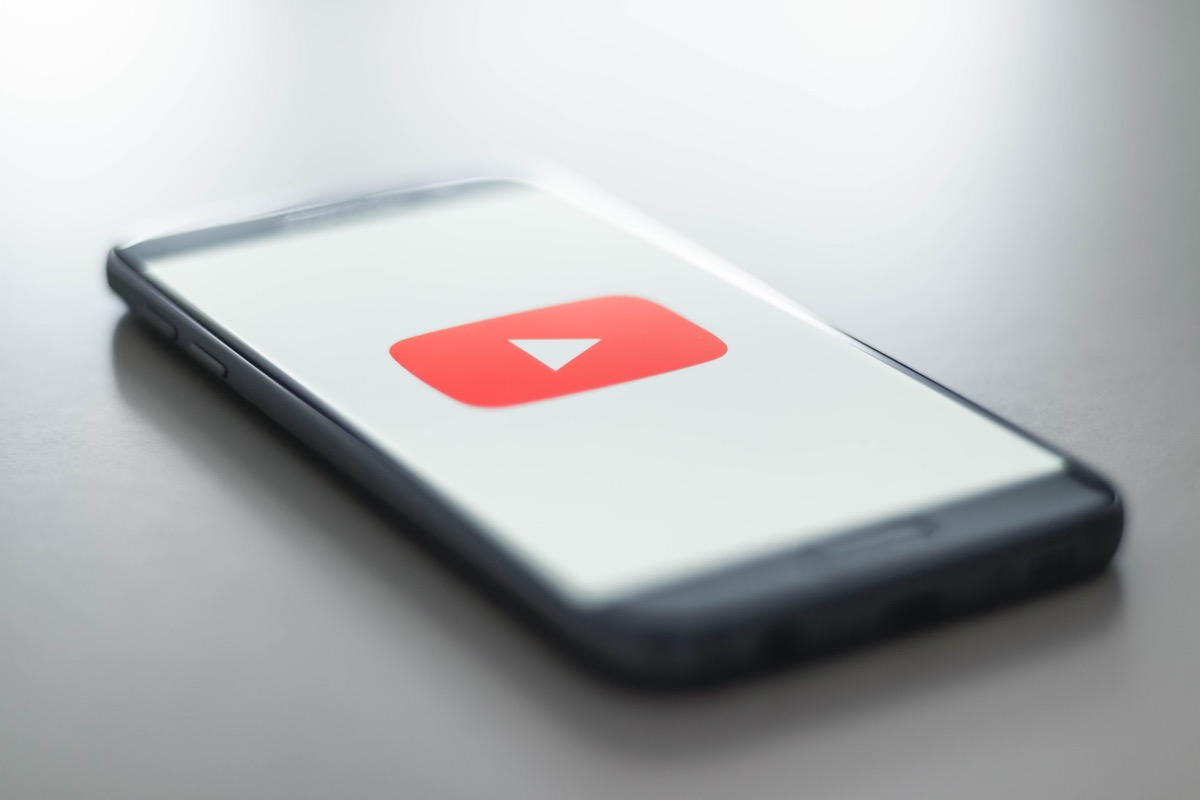
A medida que vas viendo vídeos en YouTube, la plataforma te muestra vídeos similares basándose en tu historial de búsqueda y reproducciones. Es probable que en alguna ocasión te hayas preguntado si es posible borrar el historial de YouTube. Por ejemplo, si usas el ordenador o el dispositivo de otra persona y no quieres que sepa qué vídeos has visto. A continuación te contamos cuáles son los pasos a seguir para borrar el historial de la plataforma.
Borrar el historial de reproducción en iOS
Si estás haciendo uso de la app para iOS, tan solo tienes que acceder a la pestaña Biblioteca y pulsar en Historial. Una vez ahí verás todos los vídeos que has reproducido en el pasado. Si quieres borrar uno solo tienes que pulsar el icono de los tres puntos situado a la derecha de cada vídeo y escoger la opción Quitar de Historial de reproducciones.
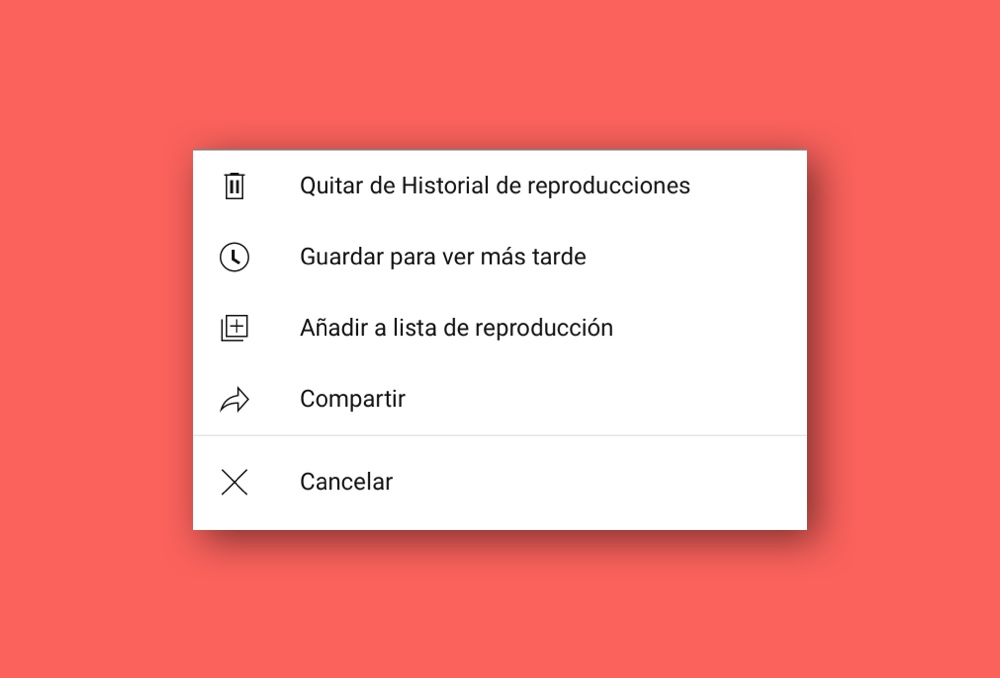
Si lo que quieres es eliminar por completo todo tu historial, deberás pulsar sobre tu foto de perfil, entrar en Configuración y seleccionar la opción Borrar historial de reproducciones que aparece dentro de la sección Historial y Privacidad.
Borrar el historial de reproducción en Android
Si eres usuario de Android, tendrás que acceder a la sección Biblioteca y pulsar sobre Historial. Al igual que en iOS, tendrás que tocar el icono de los tres puntos situado a la derecha de cada vídeo y pulsar Quitar del historial de reproducciones.
Para eliminar todo el historial de reproducciones en la app de YouTube para Android tendrás que pulsar el botón Más (el icono con los tres puntos en posición vertical) de la sección Historial. Una vez ahí verás una opción llamada Controles del historial, donde tendrás que pulsar Borrar el historial de reproducciones.
Borrar el historial de reproducción en la web

El proceso a seguir en la versión web de la plataforma no tiene mayor complicación. Tan solo tienes que hacer clic en la opción Historial (la encontrarás en la barra de navegación de la parte izquierda de la web) y pulsar el botón Quitar de Historial de reproducciones que aparece a la derecha de cada vídeo (está representado por un icono en forma de aspa). ¿Quieres borrar todo tu historial? En la parte derecha de la interfaz encontrarás la opción Borrar todo el historial de reproducciones.
Como habrás visto, borrar el historial es algo bastante sencillo y puede resultarnos de utilidad en más de una ocasión. Eso sí, recuerda que el borrado del historial puede afectar a las sugerencias de vídeos de YouTube, que hace uso de tus hábitos de reproducción para ofrecerte recomendaciones.




